Örneklerle Linux’ta Usermod Komutu Nasıl Kullanılır
Merhabalar,
usermod, bir kullanıcının oturum açma bilgilerini değiştirmenize izin veren bir komut satırı yardımcı programıdır.
Bu makale, bir gruba kullanıcı eklemek, bir kullanıcı kabuğunu, oturum açma adını, ana dizini ve daha fazlasını değiştirmek için usermod komutunun nasıl kullanılacağını kapsar.
Usermod Komutu:
usermod komutunun söz dizimi aşağıdaki formu alır.
usermod [seçenekler] KULLANICI-ADIYalnızca root veya sudo erişimine sahip kullanıcılar usermod’u çağırabilir ve bir kullanıcı hesabını değiştirebilir. Başarılı olduğunda, komut herhangi bir çıktı göstermez.
Bir Grub` a Kullanıcı Ekleme:
usermod’un en tipik kullanım durumu, bir gruba bir kullanıcı eklemektir.
Mevcut bir kullanıcıyı ikincil bir gruba eklemek için, grubun adını ve kullanıcı adını takip eden -a -G seçeneklerini kullanın.
Kullanıcıyı aynı anda birden çok gruba eklemek istiyorsanız, grupları -G seçeneğinden sonra , (virgül) ile ayırarak boşluk bırakmadan belirtmeliyiz.
Örneğin, sudo grubuna Efran kullanıcısını eklemek için aşağıdaki komutu çalıştırmalıyız.
sudo usermod -aG sudo efran
Yeni bir gruba kullanıcı eklerken her zaman -a (ekle) seçeneğini kullanın. -a seçeneğini atlarsanız, kullanıcı -G seçeneğinden sonra listelenmeyen gruplardan çıkarılacaktır.
Kullanıcı Primary (Birincil) Grubunu Değiştirme:
Bir kullanıcının Primary (birincil) grubunu değiştirmek için, grubun adını ve kullanıcı adını takip eden -g seçeneğiyle usermod komutunu çalıştırmalıyız.
Aşağıdaki örnekte, Efran kullanıcısının Primary grubunu Teknikark-admin olarak değiştireceğim.
sudo usermod -g teknikark-admin efran
Kullanıcı Bilgilerini Değiştirme:
GECOS (kullanıcının tam adı) bilgilerini değiştirmek için komutu -c seçeneği ve ardından yeni yorum ve kullanıcı adı ile çalıştırmalıyız
sudo usermod -c "bu bir test hesabıdır" efran
Kullanıcı Ana Dizinini Değiştirme:
Çoğu Linux sisteminde, kullanıcı ev dizinleri, kullanıcının adından sonra adlandırılır ve /home dizini altında oluşturulur.
Herhangi bir nedenle, kullanıcının ana dizinini değiştirmek istiyorsanız, usermod komutunu -d seçeneğiyle çağırın ve yeni ana dizinin yolunu ve kullanıcının adını belirtmeliyiz
usermod -d yeni Home-Dizini Kullanıcı-Adı
Varsayılan olarak komut, kullanıcının ana dizininin içeriğini yenisine taşımaz. İçeriği taşımak için -m seçeneğini kullanın. Yeni dizin zaten mevcut değilse, oluşturulur.
usermod -d yeni Home-Dizini -m Kullanıcı-Adı
Bir Kullanıcı Varsayılan Kabuğunu Değiştirme:
Varsayılan Shell, sisteme giriş yaptıktan sonra çalıştırılan shell dir. Varsayılan olarak, çoğu Linux sisteminde varsayılan Shell Bash Shell olarak ayarlanmıştır.
Kullanıcının varsayılan shell` ini değiştirmek için, shell` in mutlak yolunu ve kullanıcının adını takip eden -s seçeneğiyle komutu çalıştırmalıyız.
usermod -s SHELL Kullanıcı-AdıAşağıdaki örnekte, kullanıcı kabuğunu Zsh olarak değiştiriyoruz.
sudo usermod -s /usr/bin/zsh efran
/etc/shells dosyasının içeriğini görüntüleyerek sisteminizde hangi kabukların bulunduğunu öğrenebilirsiniz. Kullanıcı UID’sini Değiştirme
Kullanıcı UID’sini Değiştirme:
UID (kullanıcı tanımlayıcısı), her kullanıcıya atanan bir numaradır. İşletim sistemi tarafından bir kullanıcıya atıfta bulunmak için kullanılır.
Kullanıcı UID’sini değiştirmek için, yeni UID’yi ve kullanıcı adını takip eden -u seçeneğiyle komutu çağıralım.
usermod -u UID Kullanıcı-AdıAşağıdaki örnek, “UID” numarasının “11000” olarak nasıl değiştirileceğini gösterelim.
sudo usermod -u 1100 efran
Kullanıcı Adını Değiştirme:
Çok sık olmasa da bazen mevcut bir kullanıcının adını değiştirmek isteyebilirsiniz. -l seçeneği kullanıcı adını değiştirmek için kullanılır.
Aşağıdaki örnekte, Efran kullanıcısını Kemal olarak “1050” olarak yeniden adlandırıyoruz:
Kullanıcı adını değiştirirken, yeni kullanıcı adını yansıtacak şekilde kullanıcının ana dizinini de değiştirmek isteyebilirsiniz.
sudo usermod -l kemal efran
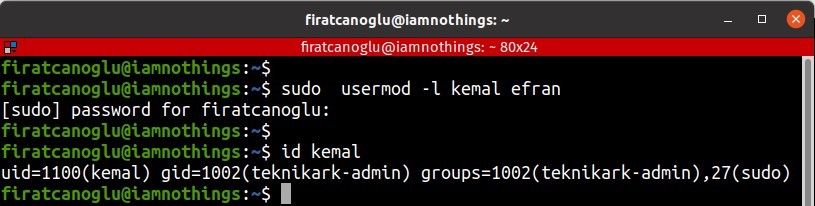
Kullanıcı Son Kullanma Tarihi Ayarlama:
Son kullanma tarihi, kullanıcı hesabının devre dışı bırakılacağı tarihtir. Kullanıcının son kullanma tarihini ayarlamak için -e seçeneğini kullanmalıyız.
sudo usermod -e TARİH Kullanıcı-Adı
Son kullanma tarihi YYYY-AA-GG formatı kullanılarak ayarlanmalıdır.
Örneğin, 2022-01-01 tarihinde Kemal kullanıcısını devre dışı bırakmak için aşağıdaki komutu çalıştırmalıyız.
sudo usermod -e "2022-01-02" kemal
Şimdi tarihi kontrol edelim.
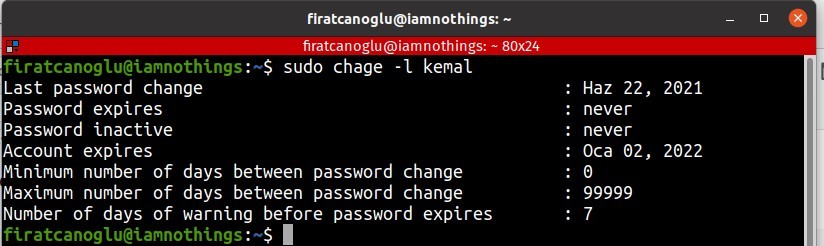
Bir hesabın süresinin dolmasını devre dışı bırakmak için boş bir son kullanma tarihi belirleyelim.
sudo usermod -e "" kemal
Kullanıcının son kullanma tarihini görüntülemek için chage -l komutunu kullanalım.
sudo chage -l kemal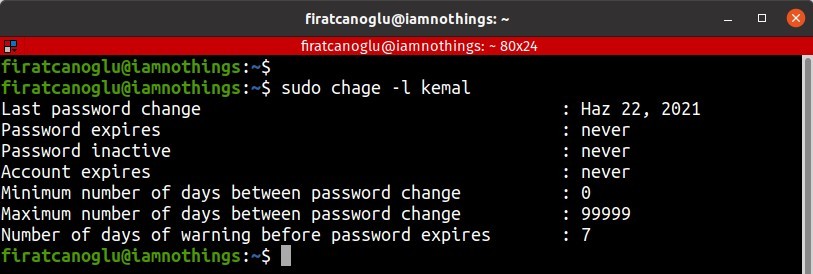
Son kullanma tarihi /etc/shadow dosyasında saklanır.
Bir Kullanıcı Hesabını Kilitleme ve Kilidini Açma:
-L seçeneği, bir kullanıcı hesabını kilitlemenizi sağlar.
sudo usermod -L Kullanıcı-AdıKomutlar, şifrelenmiş parolanın önüne bir ünlem (!) işareti ekleyecektir. /etc/shadow dosyasındaki şifre alanı ünlem işareti içerdiğinde, kullanıcı şifre doğrulama ile sisteme giriş yapamaz. Anahtar tabanlı kimlik doğrulama veya kullanıcıya geçiş gibi diğer oturum açma yöntemlerine hala izin verilmektedir. Hesabı kilitlemek ve tüm giriş yöntemlerini devre dışı bırakmak istiyorsanız, son kullanma tarihini de 1 olarak ayarlamanız gerekir.
Aşağıdaki örnekler, Kemal kullanıcısının nasıl kilitleneceğini gösterelim.
sudo usermod -L kemal
sudo usermod -L -e 1 kemal
Bir kullanıcının kilidini açmak için usermod’u -U seçeneğiyle çalıştırın:
sudo usermod -U kemal
Bu eğitim yazımızın sonuna geldik.Umarım sizlere için faydalı olur.
 Previous Post
Previous Post Next Post
Next Post

